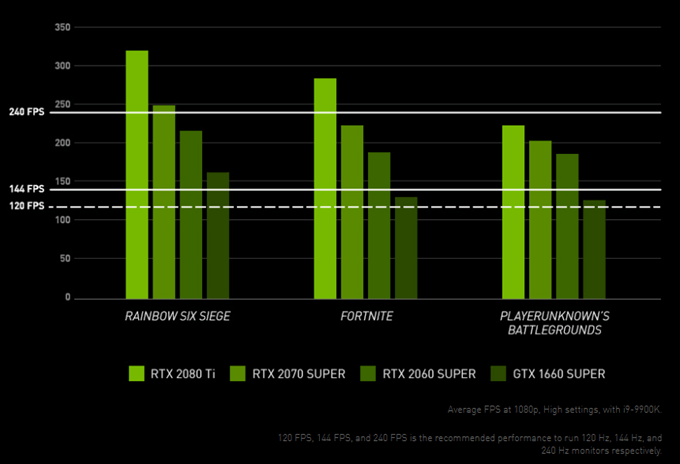L'infographie est incroyablement sophistiquée de nos jours. Surtout dans les jeux vidéo, dont certains sont presque photoréalistes! Tout cela grâce à un composant matériel dédié connu sous le nom de GPU ou unité de traitement graphique. Un microprocesseur sophistiqué de conception très différente du CPU (unité centrale de traitement) qui gère toutes les tâches de traitement à usage général.
Bien que le CPU puisse agir comme un GPU, c'est terrible. Le GPU utilise des milliers de cœurs de processeur minuscules qui fonctionnent ensemble pour effectuer un ensemble relativement étroit de tâches liées aux graphiques très, trèsrapidement.
Dans cet article, nous expliquerons comment choisissez la bonne carte graphique pour vous et comment vous souhaitez changer la carte graphique actuellement dans votre système de bureau. Nous aborderons également les quelques options de mise à niveau que les utilisateurs d'ordinateurs portables peuvent avoir.
Cartes graphiques vs GPU intégré vs GPU discrets

Vous entendrez les termes" GPU "et" cartes graphiques "utilisés interchangeables, ce qui est bien pour la plupart. Cependant, le terme carte graphique se réfère spécifiquement aux cartes GPU amovibles et indépendantes qui peuvent être mises à niveau.
Les GPU «intégrés» sont intégrés dans les processeurs ou font partie d'un seul «système sur puce», comme vous le trouverez dans un smartphone ou une tablette. Les GPU «discrets» des ordinateurs portables sont essentiellement l'équivalent d'une carte graphique, mais sont intégrés au système d'une manière qui, le plus souvent, empêche la mise à niveau de la pièce.
Bien que nous allons passer en revue certaines exceptions un peu plus bas.
Ce que vous devez savoir sur les spécifications
Un graphique La carte ressemble beaucoup à un ordinateur spécialisé dans son ensemble. Il se connecte au reste de l'ordinateur via une connexion physique à haut débit, généralement en utilisant le protocole PCIe (Peripheral Component Interconnect eXpress). Au moment de la rédaction, PCIe 3.0 est la dernière version de ce protocole.
Sur les PC de bureau, ces cartes utilisent un slot long, généralement le slot PCIe x16. Cela indique que l'emplacement dispose de 16 «voies» disponibles pour la transmission de données. De nombreuses cartes mères peuvent avoir plusieurs emplacements, certains avec moins de voies, pour activer plusieurs cartes graphiques dans un seul système. Nous n'en discuterons pas ici, car cela ne concerne pas la grande majorité des utilisateurs.

Lorsque vous regardez les spécifications pour choisir la bonne carte graphique, vous verrez généralement ces termes:
En ce qui concerne les détails granulaires du GPU vitesse ou nombre de base, vous n'avez pas vraiment besoin de faire très attention. Étant donné que ces chiffres ne vous indiquent pas réellement les performances de la carte graphique en question.
Au lieu de cela, il est beaucoup plus efficace de rechercher des références pour cette carte en ligne. Vous devez également contextualiser les résultats par vous-même. Par exemple, si vous êtes un joueur, décidez quels titres spécifiques vous souhaitez le plus jouer. Notez la résolution utilisée par votre moniteur et décidez quelle fréquence d'images est acceptable pour vous.
Recherchez maintenant les numéros de performance de la carte que vous envisagez qui correspondent à votre situation. La carte peut-elle exécuter les titres aux paramètres de vitesse, de détail et de résolution souhaités?
Faites la liste des cartes qui semblent fournir ce que vous cherchez, puis tenez compte du prix. Bien que vous puissiez creuser dans des détails extrêmes, cette approche courte et douce fonctionnera pour la plupart des gens, la plupart du temps.
Les spécifications restantes valent votre temps. Vous devez absolument respecter les exigences minimales d'alimentation électrique énoncées par le fabricant de cartes. Si cela signifie acheter un nouveau bloc d'alimentation, intégrez-le à votre coût total!
La dernière spécification à gros prix est la quantité de mémoire vidéo. C'est là que les données sont stockées pour un accès rapide par le GPU. Si vous n'avez pas assez de mémoire, les informations doivent être échangées vers d'autres formes de stockage, ce qui détruit absolument la fréquence d'images. En 2019, 8 Go de mémoire est un bon nombre à viser, 6 Go étant le minimum absolu, mais avec une longévité limitée.
Les grandes marques
Il existe deux marques de GPU qui comptent vraiment sur le marché actuel: Nvidia et AMD. Le niveau de concurrence entre les deux varie d'une génération à l'autre, mais Nvidia a nettement plus de parts de marché et généralement les GPU les plus puissants. AMD est fortement en concurrence sur les prix, dans le milieu de gamme et en dessous. Ce qui rend leurs cartes particulièrement intéressantes pour les utilisateurs grand public.

Au moment d'écrire ces lignes, Intel Corporation se prépare à lancer ses propres produits GPU compétitifs. Intel est un acteur majeur sur le marché des processeurs graphiques embarqués, avec la plupart de ses processeurs traditionnels dotés d'un cœur graphique intégré.
Devriez-vous vous soucier de choisir une marque de carte graphique spécifique? Pas vraiment. La meilleure stratégie consiste à trouver la carte qui offre le meilleur mélange de performances, de bruit, de consommation d'énergie et de prix pour vous. Parfois, ce sera une carte d'AMD et parfois ce sera de Nvidia.
Comment changer la carte graphique de votre ordinateur de bureau
Si vous 'remplacez la carte par une de la même marque, il est probable que le logiciel que vous avez déjà installé fonctionnera automatiquement. Assurez-vous simplement que votre logiciel est mis à jour
Si vous avez changé de marque, désinstallez simplement le logiciel comme vous le feriez pour tout autre logiciel sur votre ordinateur et téléchargez le logiciel approprié pour votre nouvelle carte. Désinstallez l'ancien logiciel AVANT de changer les cartes graphiques et installez le nouveau logiciel APRÈS que le changement soit terminé.
Maintenant, nous pouvons passer à l'installation physique de la carte graphique.
Si vous avez un ordinateur de bureau avec une carte graphique discrète ou un emplacement ouvert sur votre carte mère pour en accueillir une , vous pouvez alors mettre à niveau les performances graphiques de votre ordinateur.
Assurez-vous que la carte que vous allez installer:
Assurez-vous que votre ordinateur est éteint. Cependant, si possible, laissez l'ordinateur connecté au secteur pour servir de terre. Vous pouvez également acheter un sangle de mise à la terre ou, en dernier recours, vous fondre sur quelque chose avant de manipuler des composants.


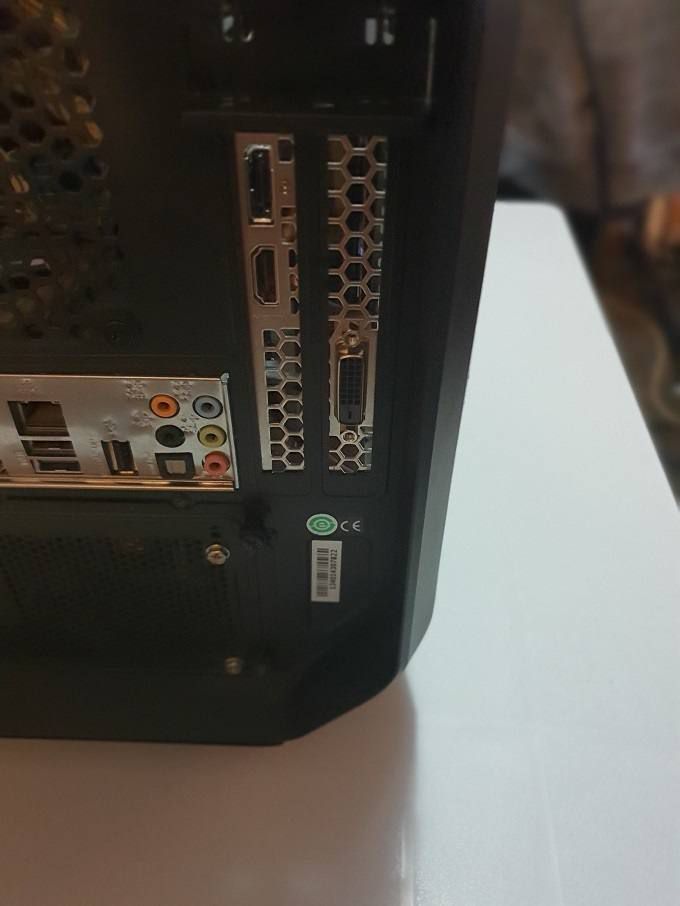
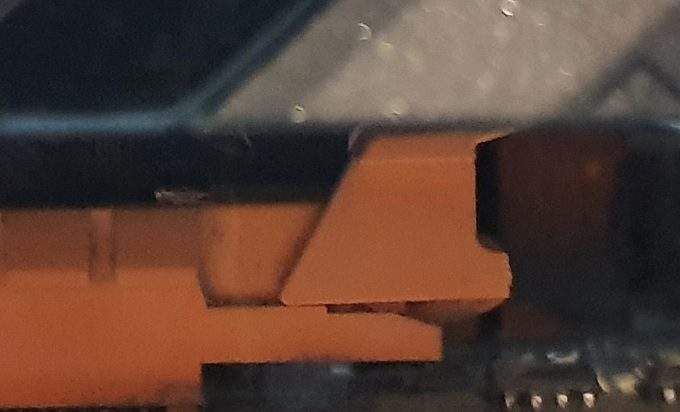

Pour installer votre nouvelle carte graphique, inversez simplement ces étapes ou lisez notre guide détaillé installer une nouvelle carte graphique.
Mise à niveau des graphiques pour ordinateur portable
Si vous possédez un ordinateur portable avec un port Thunderbolt 3 qui est activé pour graphiques externes, vous pouvez alors acheter un boîtier "eGPU" et connecter une carte graphique de cette façon. Certains sont plus portables que d'autres, mais c'est moins cher que d'acheter un ordinateur portable entièrement nouveau.
Certains ordinateurs portables ont des graphiques évolutifs, souvent appelés modules «MXM». Contactez le fabricant de votre ordinateur portable ou consultez la documentation pour voir si c'est le cas pour vous. Si tel est le cas, il est très probablement possible d'acheter ces modules de mise à niveau spéciaux directement auprès d'eux.